身处自媒体时代,每个设计师都可以作为内容创作者在微博、小红书、知乎、朋友圈这些地方分享自己的经验和想法,而无论是写设计教程,还是制作表情包,Gif 动图都是一种极佳的信息传递媒介,它比静态图片更详细生动的展示步骤和细节,也比视频更轻便直观,因此应用范围极广。
今天就为大家整理推荐 5 款免费好用的 Gif 制作工具,适用于电脑端的 Gif 录制及编辑,还不会制作 Gif 的小伙伴不要错过哦~
一、ScreentoGif (Win)
下载地址: https://www.screentogif.com/
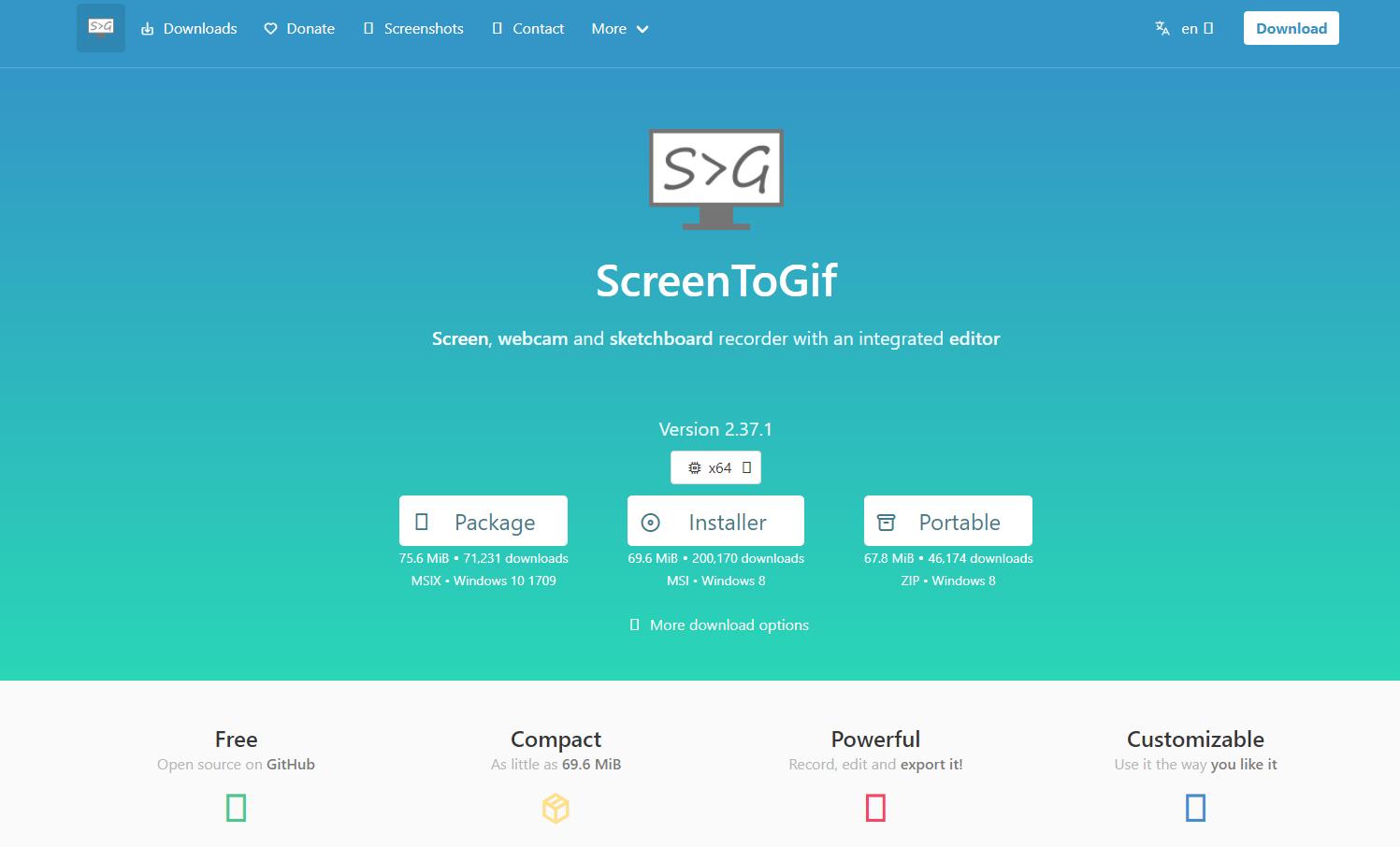
ScreentoGif 是一款操作简单、功能全面的免费 Gif 录制工具,适用于 Windows 系统,支持中文界面。可以一站式完成由录屏/视频/图片到 Gif 的全部制作及编辑工作。
使用方法:需要录屏时启动程序后点击录屏选项,设置好录制区域后点击开始,点击结束完成录制,软件会自动跳转至编辑界面,编辑完成后导出即可。
二、 Gif123(Win)
下载地址: https://gif123.aardio.com/
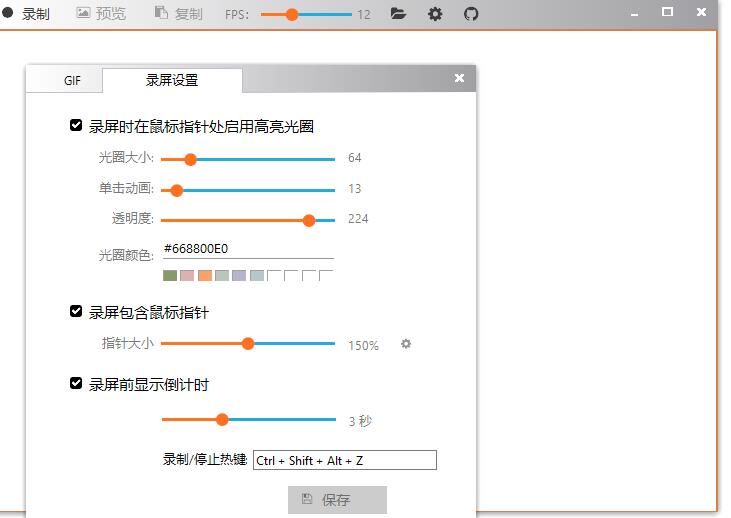
Gif123 是一款适用于 Windows 系统的轻量录屏工具, 应用程序不到 800KB。界面简单操作便捷,录制完成后自动压缩优化 Gif 的体积,可一键复制到微信/QQ/文章编辑器等界面。相比其他的 Gif 软件,Gif123 可以省去人为压缩、导出、上传等步骤,且智能压缩后 Gif 的色彩及质量仍然比较理想。
使用方法:启动程序即使录屏界面,设置好录制区域后点击开始,点击停止结束录制,点击预览可以查看录制结果,点击复制后可以直接粘贴到需要的地方。
三、 Kap(Mac)
下载地址: https://getkap.co/
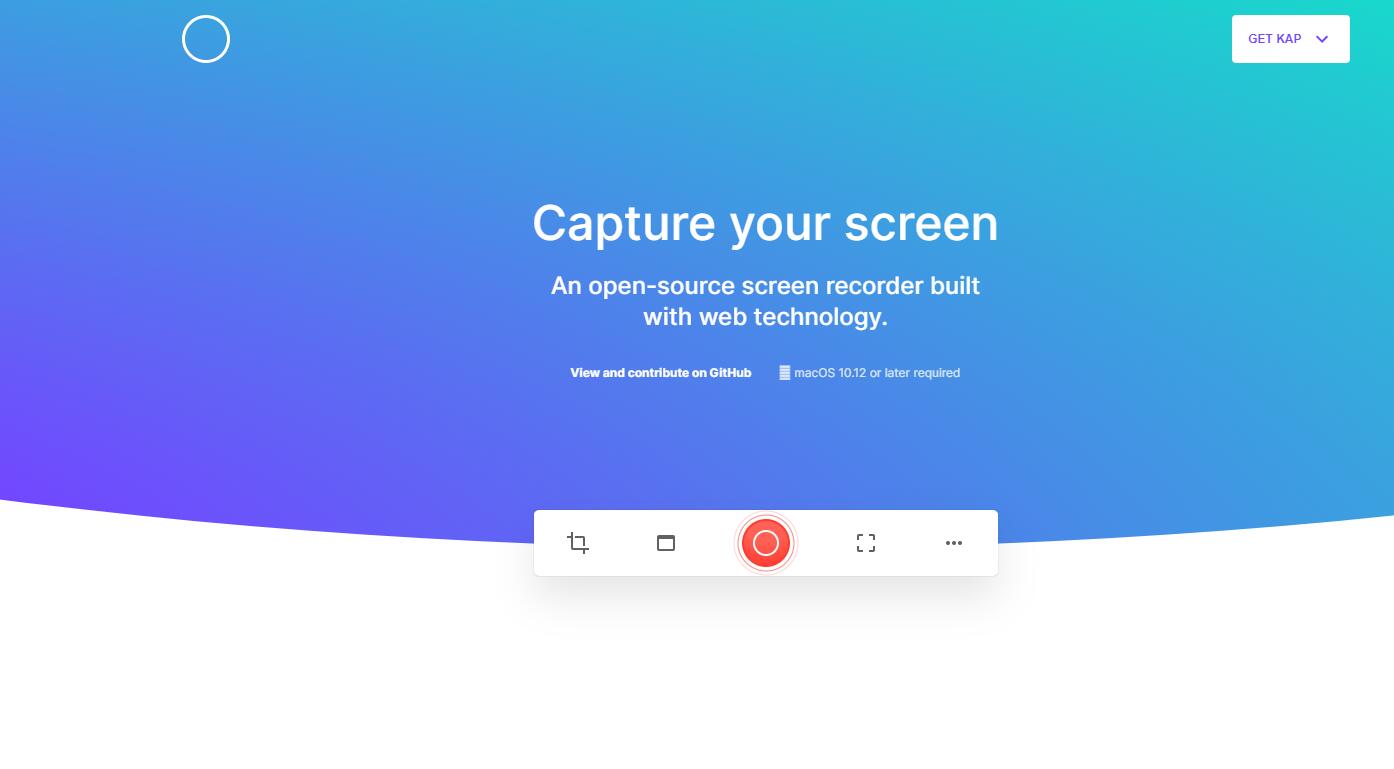
Kap 是一款适用于 macOS 系统的开源 Gif 工具,支持自定义录制区域及指定的应用程序窗口录制,。录制时可以选择显示 鼠标 指针、鼠标动作、隐藏桌面图标等,录制完成后可以调整帧率和尺寸,支持 GIF、MP4、WebM、APNG 四种导出格式。
使用方法:启动后点击图标打开面板,按红色的框选图标设置录屏区域,调整好区域后点击面板上的红色按钮就可以录制,再次点击结束录制。
四、Gif 优化工具 EZGIF.com
网址: https://ezgif.com/optimize
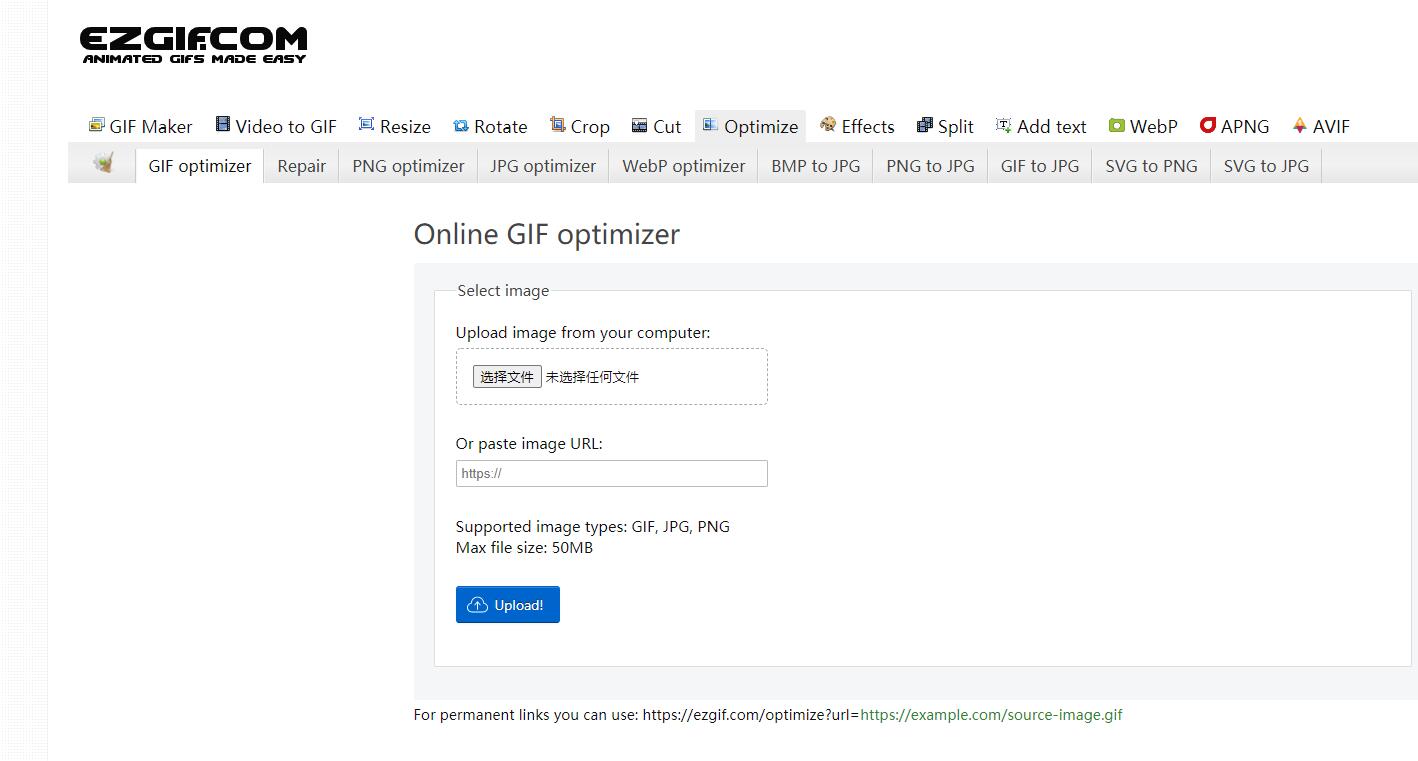
EZGIF.com 是一款在线 Gif 编辑工具,直接打开使用,无需注册登录。功能包括在线制作 Gif,视频转 Gif,Gif 裁剪、删帧、比例压缩、旋转、添加文字、调速、倒放等等。它的 GIF 优化功能用来压缩 Gif 非常好,压缩后 Gif 仍能保持较好的质量。
五、Gif 格式转换神器 TinyWow
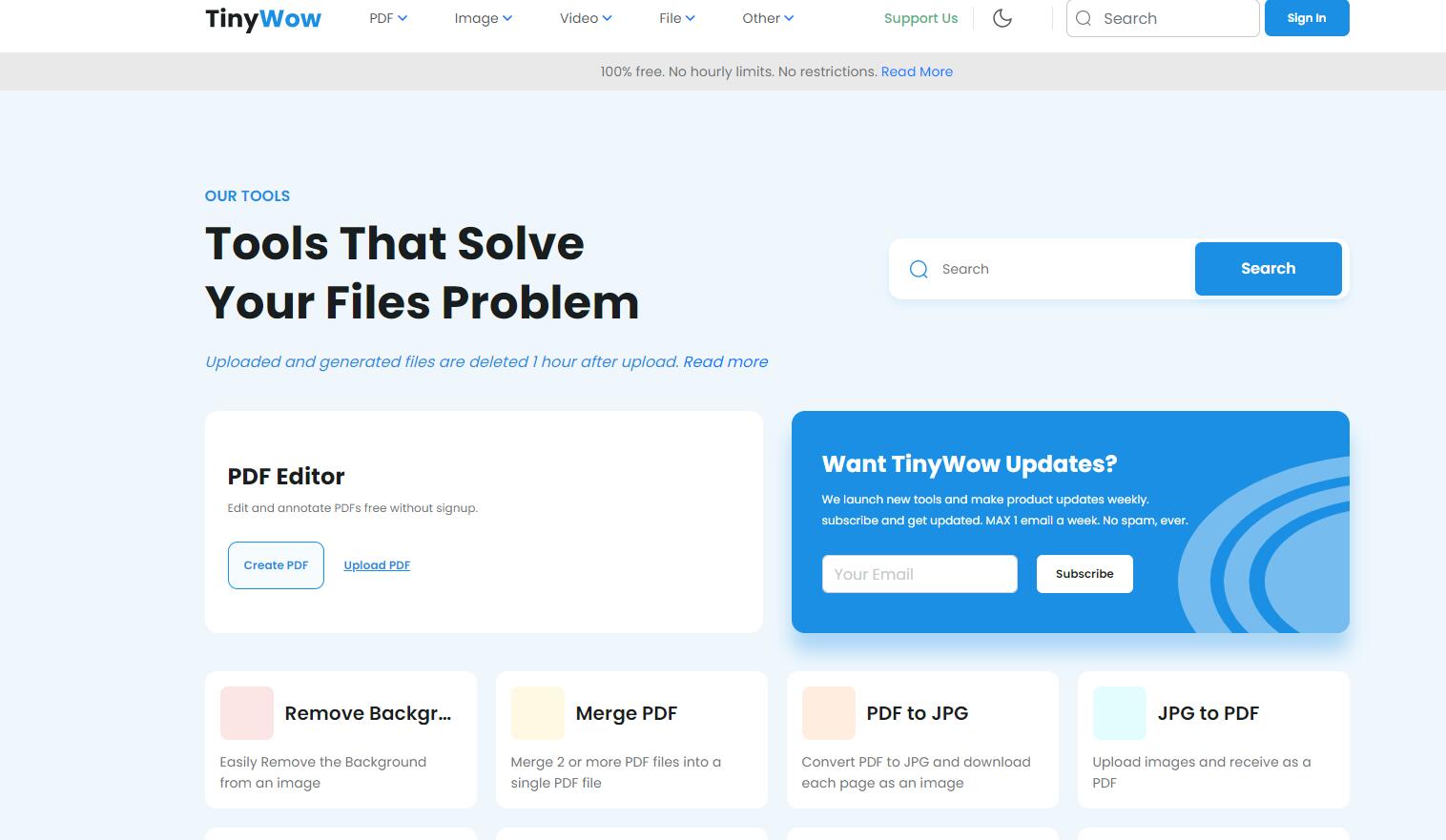
实际应用中,我们常需要将 Gif 转换为 MP4、WEBM 等不同格式。这款为大家推荐一个全能的格式转换网站 Tinywow。它免费快捷,支持 Gif 与 MP4、WEBM、MOV、MKV、AVI、PNG、JPG 等多种格式的互相转换,除 Gif 外也支持 PDF、视频、图片、文档等多种类型的格式转换。
版权声明 | 文章整理自网络,仅供学习参考,版权归属原作所有
如有问题,请及时与我们联系,我们将第一时间做出处理


 作者:无私向斑马
2023-10-26 02:15:23
作者:无私向斑马
2023-10-26 02:15:23 












 Android版下载
Android版下载
